Cドライブに鍵マーク? BitLocker 回復キー
データを暗号化するWindowsの機能
そのCドライブは暗号化されています。PCがやたら遅くなったという人、確認しましょう。

紛失や盗難で、データを第三者が簡単に読み出すことができないようにデータが暗号化されて保護できます。
がしかし、
自分でも、リカバリなどを行うには回復キーが必要になります。
自分の物でもできません、修理に出す時は暗号化解除を求められます。。
パソコンが故障して別PCに繋いでデータを取ろうとしても、 回復キーが必要になります。

だから、急げ!回復キーのバックアップ(後述)
その前に予備知識========================================
デバイスの暗号化
まず、BitLocker暗号化とは違う(後述)
問題は、自分で暗号化した覚えのない人
恐!意図せず起こる:デバイスの自動暗号化
最近のPCは、初期設定をしている過程でマイクロソフトアカウントでログインした時点で自動で暗号化が開始されます(機器必要条件あり)。!これがデバイスの自動暗号化 自分が意図せずとも発動!。
機器必要条件:デバイスの自動暗号化
・UEFI
・TPM or PTT
・SecureBoot
・Windows 10でコア分離が有効
・Windows 10 Ver1703以降
・コネクトスタンバイ/モダンスタンバイ(スマホのようにタッチでスリープ解除、スーリプ中も一部動作)
・SSD or eMMC
Pro/HOMEどちらも
⇒ モダンスタンバイが搭載された2019年製あたりからのSSDモデルPCが該当!!要注意
発動タイミング:デバイスの自動暗号化
購入時の作業が完了し、システム上でMicrosoftアカウントが使用された時点で開始されます。(ローカルアカウントでは自動はない)下記など。
・Microsoftアカウントを使用してWindowsログインを行う
・MicrosoftアカウントをEメール、アプリ、職場/学校のアカウントとして追加する
・Microsoftアカウントを使用してMicrosoft Storeアプリにログインする
・Microsoftアカウントを使用してMicrosoft OfficeなどのMicrosoftアプリケーションを利用/起動する
暗号化は必ず回復キーがクラウドに保存されます。この保存がされない限り暗号化は完了しません。
発動タイミング その2
※ハードウェアの異常を検知し自動で暗号化が発動された場合。(ハードウェアの変更、電源断など 怖!!)自分の首を絞める。
覚えがないですか? 電源強制断、使用中に停電
異常検知で暗号化は、HDDでもなってます。
ほぼ、回復キーの存在を知りません。MSアカウント?なにそれ?です。
BitLockerとは違う
BitLocker は Windows Pro 以上のエディションで利用可能。
・意図的に有効にしない限り暗号化は行われません。・構成によって TPM チップ無しでも暗号化は可能です。
・モダン スタンバイなどのハードウエア要件もありません。
・BitLocker to Go はリムーバブル メディアを暗号化する機能でまた別物。超入門BitLocker
回復キーは48桁の数字
注意:暗号化を有効にするたびに変わります。古い暗号キーかも。
◆Microsoft アカウントにサインインして見れる。https://account.microsoft.com/devices/recoverykey
→ ※ない場合:別のマイクロソフトアカウントで暗号化した(された)かもしれません。
回復キーを取得する・バックアップするには
・コントロールパネル → システムとセキュリティ → デバイスの暗号化
↓
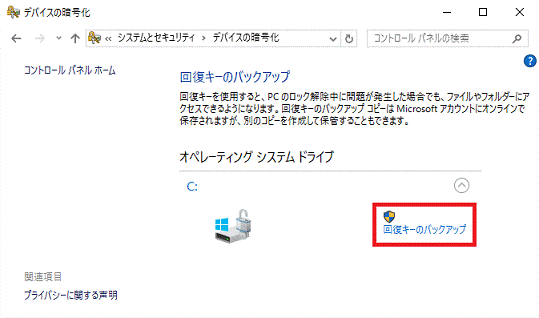
◆システムとセキュリティが表示されていない場合は、「デバイスの暗号化」または「BitLocker ドライブ暗号化」を。10 Proは、「BitLocker ドライブ暗号化」を。
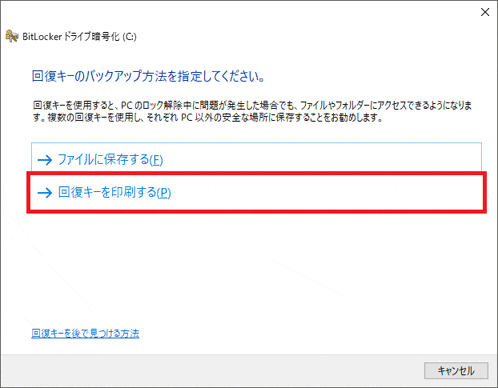
関連:回復キーはどこにある?
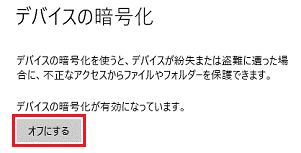 PCが動いているうちに暗号化を無効にしておく方が無難かもしれません。。
PCが動いているうちに暗号化を無効にしておく方が無難かもしれません。。
万策尽きたら、初期化フォーマット(データ諦める)しかない・・・
別のマイクロソフトアカウント・かも?
! Secure Bootをオンorオフ TechNet
関連 – デバイスの暗号化の中断/一時停止 出典:DELL
| Windows 10 Home | Windows 10 Pro |
|---|---|
| [スタート]ボタンを右クリックし、 [Windows PowerShell(管理者)]を選択します |
[コントロール パネル]、[システムとセキュリティ]、[BitLockerドライブの暗号化]の順に選択します |
| 「manage-bde -protectors -disable C:」と入力します | ドライブCで[保護の中断]を選択します |
 |
 |
暗号化の中断と無効化の違い
中断は、サービスを受けるためにシステム ドライブの保護を一時的に無効にするクイック オプション。
このプロセスは完了するまで数秒しかかかりません。
また、ドライブのコンテンツはまだ不正アクセスから保護されているので、システムの修理/メンテナンスを行うことができます。

1件のピンバック
BitLocker 回復キー MSアカウントにありません。対処は | パソコンサポート事例|パソコン119